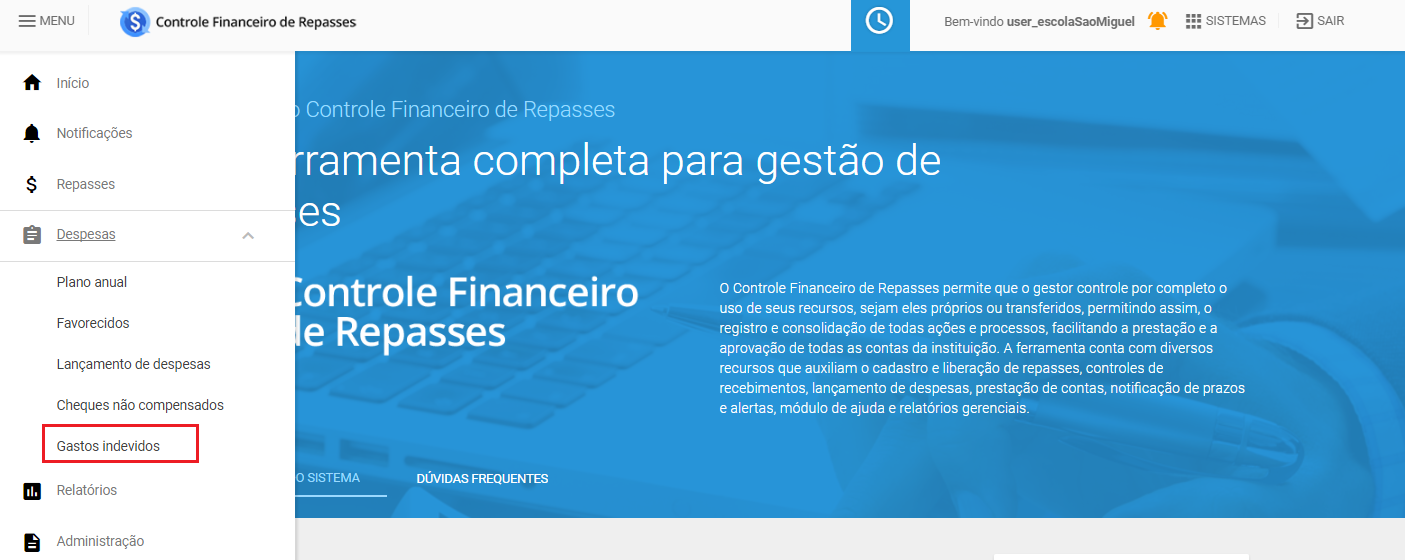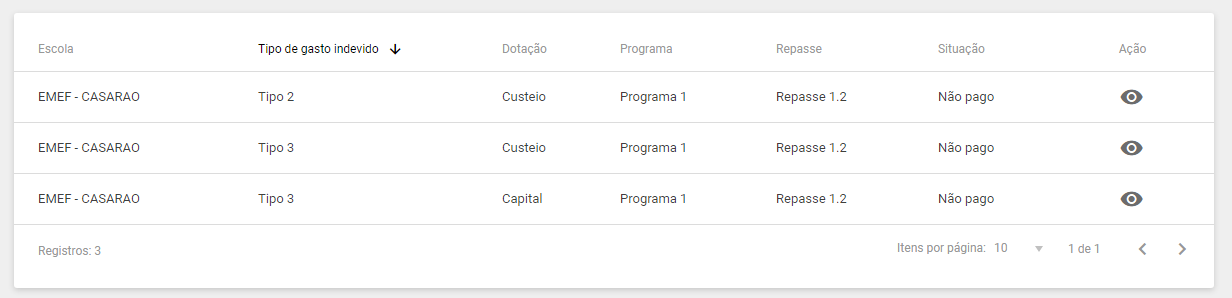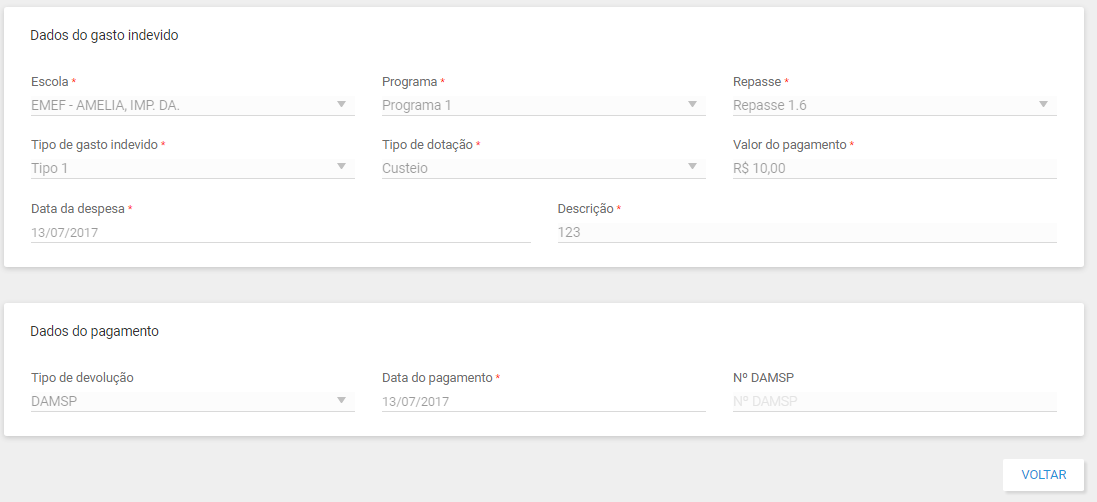Visão Escola: Gastos indevidos: mudanças entre as edições
Ir para navegação
Ir para pesquisar
Sem resumo de edição |
Sem resumo de edição |
||
| (Uma revisão intermediária pelo mesmo usuário não está sendo mostrada) | |||
| Linha 1: | Linha 1: | ||
__TOC__ | |||
A opção de '''Gastos indevidos''' possibilita à DRE cadastrar e acompanhar o processo de pagamento dos gastos indevidos. | A opção de '''Gastos indevidos''' possibilita à DRE cadastrar e acompanhar o processo de pagamento dos gastos indevidos. | ||
Para realizar essa ação, acesse o '''[[Visão_Escola:_Tela_inicial|Menu]]''' > ''' Despesas''' > '''Gastos indevidos''': | Para realizar essa ação, acesse o '''[[Visão_Escola:_Tela_inicial|Menu]]''' -> '''[[Visão_Escola:_Despesas|Despesas]]''' > '''Gastos indevidos''': | ||
[[Arquivo:ptrf_escola_gastosIndevidos_1.png|650px|center]] | [[Arquivo:ptrf_escola_gastosIndevidos_1.png|650px|center]] | ||
==Filtrar informações== | |||
Selecione a opção de filtro desejada e clique em '''Filtrar''': | Selecione a opção de filtro desejada e clique em '''Filtrar''': | ||
| Linha 18: | Linha 20: | ||
[[Arquivo:ptrf_sme_gastoIndevido_3.png|650px|center]] | [[Arquivo:ptrf_sme_gastoIndevido_3.png|650px|center]] | ||
==Visualizar gasto indevido== | |||
Utilize o ícone [[Arquivo:Visualiza.png]] para '''visualizar''' um gasto indevido. | Utilize o ícone [[Arquivo:Visualiza.png]] para '''visualizar''' um gasto indevido. | ||
| Linha 30: | Linha 33: | ||
[[Arquivo:ptrf_escola_gastosIndevidos_4.png|650px|center]] | [[Arquivo:ptrf_escola_gastosIndevidos_4.png|650px|center]] | ||
==Apresentação dos dados do pagamento== | |||
Essa tela é apenas para consulta e acompanhamento da Escola. A DRE preencherá os '''Dados do pagamento''' apenas quando a Escola efetuar o pagamento. | Essa tela é apenas para consulta e acompanhamento da Escola. A DRE preencherá os '''Dados do pagamento''' apenas quando a Escola efetuar o pagamento. | ||
Edição atual tal como às 19h13min de 17 de julho de 2017
A opção de Gastos indevidos possibilita à DRE cadastrar e acompanhar o processo de pagamento dos gastos indevidos.
Para realizar essa ação, acesse o Menu -> Despesas > Gastos indevidos:
Filtrar informações
Selecione a opção de filtro desejada e clique em Filtrar:
Aparecerão, na parte inferior da página, todos os gastos indevidos de acordo com o filtro aplicado:
Visualizar gasto indevido
Utilize o ícone ![]() para visualizar um gasto indevido.
para visualizar um gasto indevido.
Todos os dados a respeito do gasto indevido serão exibidos:
Apresentação dos dados do pagamento
Essa tela é apenas para consulta e acompanhamento da Escola. A DRE preencherá os Dados do pagamento apenas quando a Escola efetuar o pagamento.
- Na devolução em conta, o dinheiro pago pela Escola retornará para o repasse. Se ainda estiver no período de realização de despesa, a Escola poderá utilizar o dinheiro devolvido no repasse atual. Se esse período já tiver acabado, a Escola poderá utilizar o dinheiro no próximo repasse.
- Na devolução do tipo DAMSP, o dinheiro pago pela Escola será uma devolução ao tesouro, portanto a Escola não utilizará esse valor. Os valores devolvidos como DAMSP serão exibidos na tela de despesa como devolução ao tesouro.